 |
ワードプレスでブログを始めたのはいいけど何をしていいかサッパリなんだけど どうすればいいの?
やっておくべき設定を教えて。 |
こんな疑問にお答えします。
ワードプレスは自由度が高すぎて、作った直後の放置プレイ感がハンパないですよね・・
そこで初期段階で早めにやった方がいい設定について解説させていただきます。
ワードプレスのブログをまだ持っていない人は「WORDPRESSの簡単な始め方」をご覧ください。
ワードプレスでできる設定について
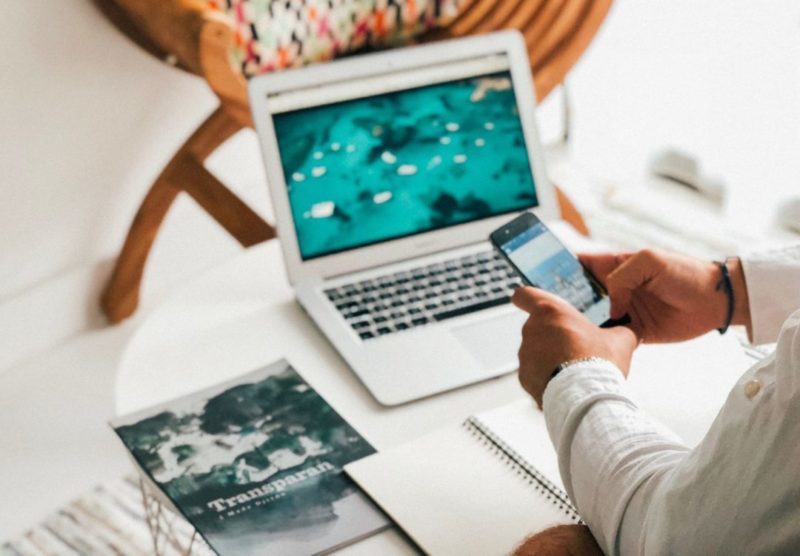
ワードプレスでブログを書く以外にできることは主に以下の3つとなります。
・ブログの内部設定
・ブログデザインの変更
・便利な機能(プラグイン)の追加
分からないことだらけかと思いますが、この中でブログを始めたらやっておくべき設定をピックアップして解説しますので参考にしてみてください。
ワードプレスで早めにやるべき設定
それでは優先度の高いものを順にワードプレスを始めたらやるべき設定を解説していきます。
優先度高:SSL化の設定
SSL化とはブログのURLの頭につく「http://〜」を「https://」に変更することです。
これを行うことで、以下のようなメリットが得られます。
・ネットセキュリティーが上昇
・SEOに少し有利になる
詳しい設定は「常時SSL化設定方法」を参考にしてください。
たぶんSSL化の重要性についてピンとこないと思いますが、いまのネット業界で自分のサイトをたくさんの人に見てもらえるようにするSEOという対策にもつながりますので早く行っておきましょう。
優先度高:パーマリンク設定

パーマリンクとはブログのURLの末尾の部分です。
ワードプレスの初期設定では日付けが入って長いURLになってしまうので、短くする設定をしておいた方がいいです。
(これも若干のSEO対策となります)
詳しくは「パーマリンクとは?設定すべき理由と変更後の注意点」を参考に設定してください。
優先度中:ワードプレステーマの変更

ワードプレスのテーマはブログの大元のデザインを決める要素です。
ジャンルによってはブログのデザイン性の高さでブログが読まれるかどうかにも影響を与えますので、こちらも早めに決めておいた方がいいです。
後から何度でも変更可能ですが毎回デザインをいじっている時間はかなり無駄です。
初心者向けに有名ブロガーが使っているテーマをまとめましたので参考にしてみてください。
優先度中:プラグインの追加
プラグインとは、あらゆる機能をブログに追加できる拡張機能です。
HTML、CSSという知識がなくてもブログに会計機能をつけてネットショップのようにカスタマイズすることも可能です。
そんなプラグインで最初におすすめするのは、次の3つです。
『TinyMCE Advanced』
ブログ執筆を効率化してくれるプラグインです。
文字のフォントのサイズを細かく変えれたり、打ち消し(こういうの)やアンカー機能など便利な機能が満載です。
『Classic Editor』
もともと、他のブログサービスでブログを書いた事があるならワードプレス独特のブロックエディターに戸惑うと思います。
そんな時によくあるブログサービスと同じような編集画面にしてくれるプラグインです。
『Media Library Assistant』
ブログを書き続けていると画像がたくさん溜まっていくはずです。
そこで画像をカテゴリー分けして管理できるようにしてくれるのがこのプラグインです。
設定や使い方は「画像管理プラグイン『Media Library Assistant』」で解説しています。
まとめ
ワードプレスでブログを始めると覚えることが多いですが、人気ブロガーのほとんどが使っているサービスなのでうまく使いこなしてアクセスアップを目指していきましょう。
挫折しないためにもブログ運営初期に起こりがちな挫折問題も確認しておくといいかも知れません。
まずは楽しくブログを続けていきましょう。